¡Hola a todos! ¿Cómo están? Soy Mr.Win32 y estoy aquí con otro tutorial rápido. En el video de hoy les mostraré cómo solucionar y reparar el registro de Windows. Este tutorial debería ser bastante rápido, así que vamos a empezar. Esto funcionará en todas las principales versiones de Windows, como Windows 7, Windows 8 y Windows 10, así como en las versiones más recientes.
Lo primero que recomendaría hacer es crear una copia de seguridad de su registro. Para hacerlo, abran el menú de inicio y escriban «regedit» en la barra de búsqueda. Luego, hagan clic derecho sobre «regedit» y seleccionen «Ejecutar como administrador». Si les aparece una ventana de control de cuentas de usuario, seleccionen «Sí».
Una vez en el editor del registro, vayan a la esquina superior izquierda y hagan clic en «Archivo». Luego, hagan clic en «Exportar». Esto creará una copia de seguridad de su árbol de registros. Pueden darle el nombre que deseen y agregar la fecha actual. Si en algún momento necesitan restaurar esta copia de seguridad, simplemente hagan clic en «Archivo» nuevamente y seleccionen «Importar». De esta manera podrán importar su archivo de registro de nuevo.
Una vez que hayan hecho la copia de seguridad, recomiendo cerrar el editor del registro y abrir un navegador web. No importa cuál, yo usaré Google Chrome en este tutorial. Luego, ingresen en Google y busquen «regsoft registro de Windows». Asegúrense de no hacer clic en ningún anuncio y de descargar la aplicación directamente desde la fuente original. Esta es una aplicación gratuita, por lo que quiero enfatizar que deben descargarla desde «regsoft.com». No se sabe qué podría suceder si descargan desde otro lugar.
En la página de descarga debería haber un botón que diga «Descargar ahora». Hagan clic en ese botón, evitando cualquier anuncio que aparezca en la pantalla. Esto asegurará que estén descargando directamente desde el sitio correcto. La descarga debería tener el nombre «regrepair-setup» para confirmar que han descargado el archivo correcto.
Abran el archivo descargado y, si aparece una ventana de control de cuentas de usuario, seleccionen «Sí». Pueden minimizar el navegador web en este punto. Aparecerá una ventana que dice «Bienvenido al programa de instalación de reparación gratuita del registro de Windows». Solo sigan los pasos del instalador, haciendo clic en «Siguiente» cuando sea necesario. Mantengan marcada la opción «Ejecutar la reparación gratuita del registro de Windows» y seleccionen «Finalizar». También pueden cerrar el navegador web en este punto.
La ventana del programa les dará la bienvenida y, en este punto, les sugeriría que hagan un escaneo completo haciendo clic en el botón «Escaneo completo». Esto tomará algunos minutos, así que sean pacientes.
Una vez que el escaneo haya terminado, les recomiendo hacer clic en «Corregir errores» que está en el lado izquierdo de la ventana. El programa solucionará los errores encontrados y lo hará muy rápidamente. Luego, pueden cerrar esta utilidad. Si desean desinstalar el programa en algún momento, pueden hacerlo desde «Programas y características» como lo harían con cualquier otra aplicación. Si experimentan algún problema, pueden restaurar su registro siguiendo los pasos mencionados anteriormente en este tutorial.
Espero que este video haya sido de ayuda para solucionar sus problemas. Como siempre, gracias por ver y nos vemos en el próximo tutorial. ¡Hasta luego!

![Desactivar RunTimeBroker.exe Windows 10 [Tutorial] Desactivar RunTimeBroker.exe Windows 10 [Tutorial]](https://win32diskimager.es/wp-content/uploads/2023/10/desactivar-runtimebroker-exe-win-150x150.jpg)



![No hay opciones de energía disponibles en Windows 10 SOLUCIÓN [Tutorial] No hay opciones de energía disponibles en Windows 10 SOLUCIÓN [Tutorial]](https://win32diskimager.es/wp-content/uploads/2023/10/no-hay-opciones-de-energia-dispo-150x150.jpg)

![Cómo solucionar el lag y el ping alto [Tutorial] Cómo solucionar el lag y el ping alto [Tutorial]](https://win32diskimager.es/wp-content/uploads/2023/10/como-solucionar-el-lag-y-el-ping-150x150.jpg)
![Cómo desactivar publicidad en Windows 10 [Guía] Cómo desactivar publicidad en Windows 10 [Guía]](https://win32diskimager.es/wp-content/uploads/2023/10/como-desactivar-publicidad-en-wi-150x150.jpg)

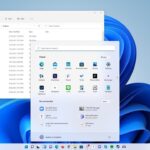
![Cómo solucionar el alto ping en Windows 10 [Tutorial] Cómo solucionar el alto ping en Windows 10 [Tutorial]](https://win32diskimager.es/wp-content/uploads/2023/10/como-solucionar-el-alto-ping-en-150x150.jpg)